Xshell6破解版是一款电脑终端模拟软件,该工具已绿色化破解,下载解压即可使用,让你轻松地完整体验这款业界最强终端SSH客户端,赶紧下载吧!
软件介绍
xshell6破解版一款非常出色的免费ssh客户端。xshell6功能强悍,具备标签式的环境,动态端口转发,自定义键的映射关系,用户定义的按钮,vb脚本,显示2字节字符和国际语言支持unicode,支持ssh1, ssh2, 以及microsoft windows 平台的telnet 协议。xshell 通过互联网到远程主机的安全连接以及它创新性的设计和特色帮助用户在复杂的网络环境中享受他们的工作。 可以作为telnet、rlogin、sftp、serial等协议的安全终端模拟软件,让你轻松管理远程主机。
软件功能

1、【会话管理】
作为主Xmanager和Xshell窗口中的可停靠窗格,您可以立即访问会话管理所需的所有必需品。轻松查看,创建,编辑和删除会话,并同时启动多个会话。管理你的会话从未如此简单!
2、【突出亮点】
在需要捕捉终端输入/输出中的关键字或其他变量时,只处理文本可能会很麻烦。 使用该软件的高亮设置,可以为关键字或正则表达式在输出到终端时创建不可见的视觉线索。 根据您的要求使用用户定义的关键字创建自定义集并将其应用于会话。
3、【组成窗口】
以前,Xshell的Compose Bar允许用户在将其全部发送到终端之前起草一行字符串。引入了支持多行字符串或脚本绘制的撰写窗口。 编辑草稿并将它们同时发送到当前会话或多个会话。将剪贴板内容安全地粘贴到“撰写窗格”中,以查看实际发送到终端的内容,并避免发生任何恶意命令。
4、【支持SSH PKCS#11】
PKCS#11协议使用户能够使用硬件令牌(HSM)安全地存储用户的私钥,以增加安全性。还支持GSSAPI,密码,公钥和键盘交互式身份验证方法。
5、【ASCII和非ASCII字符的双字体集成】
企业的全球化需要适应不同语言要求的SSH客户端,允许您为ASCII和非ASCII(中文,韩文等)字符指定单独的字体,以确保输出更加一致和稳定。
6、【水平滚动条】
您可能会遇到长行,用户定义的表单等,这些表单在您的终端中不能很好地进行换行。借助Xshell对水平滚动条的支持,您将看到更简洁的视图,以便更轻松地监控远程服务器。
7、【使用主密码增强密码加密】
将用户定义的字符串设置为您的主密码,为您的会话文件密码添加一层加密。主密码会加密用于连接到服务器的密码(密码),用户密钥的密码(密码)以及会话文件中包含的密码字符串。 将会话文件安全地存储在云中以在设备之间共享。
8、【搜索所选文本的网页】
使用用户定义的搜索引擎可以立即在Web上搜索Xshell 6终端中的任何选定字符串。
9、【各种铃声/闹铃选项】
当监视远程服务器时,用户设置警报以通知他们任何更改,错误等。仅使用基于字符串的警报可能不足以吸引用户。它的铃声选项提供了各种声音和屏幕效果,以确保用户能够正确提醒任何更改。
软件特色
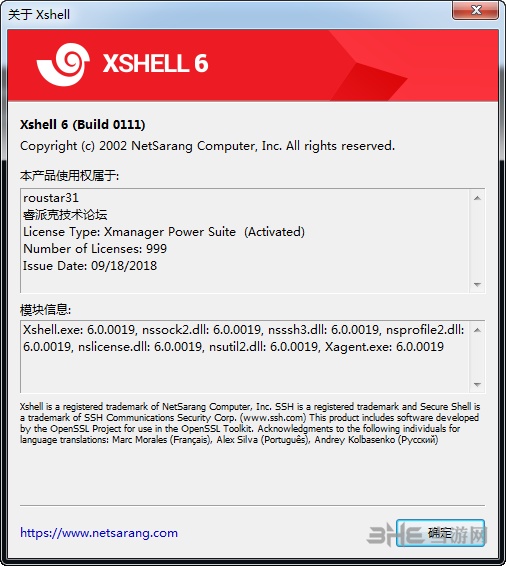
1、卓越的终端体验
Xshell支持VT100,VT220,VT320,XTERM,LINUX,SCOANSI和ANSI终端仿真,并提供各种终端外观选项替代传统的远程登录客户端。
2、保护数据安全
在不断变化的网络环境中,采取必要的预防措施来保护您的数据非常重要。Xshell 6支持RSA / DSA / ECDSA / ED25516公钥,密码和键盘交互式用户认证。Xshell 6还包括对PKCS#11的严格要求的支持。 使用不断更新的加密算法列表加密流量,并使用Xshell的主密码功能将会话文件安全地存储在云中。
3、轻松管理
Xshell 6使管理会话比以往更容易。无论您是在2台主机还是200台主机上工作,Xshell的管理功能均可轻松进行比较,并可在多个会话中同时输入命令。通过会话管理器,选项卡式环境,高亮设置,快速命令等功能优化您的工作流程。您可以根据需要自定义Xshell以执行您想要的操作。
安装教程
本款破解版采用已完美绿色化破解激活,用户不用安装,只需要两个步骤即可使用,
首先压缩包解压出来后,首先运行“卸载.bat”文件,然后再运行“绿化.bat”,在桌面上就会生成运行图标,即可完美运行了。

搭建ssr的方法
搭建部署ssr首先要购买VPS服务器,而对于这个步骤小编就不详细介绍了,而且VPS的选择非常多样且丰富,各有特点,由于涉及到购买,所以就不进行讲解,而这里案例,是用Vultr服务器的,下面请查看教程~
打开软件
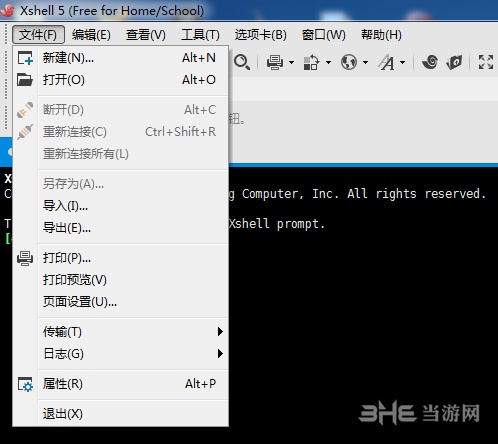
选择文件,新建
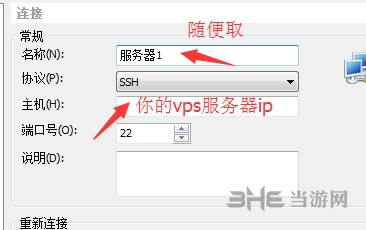
随便取个名字,然后把你的服务器ip填上
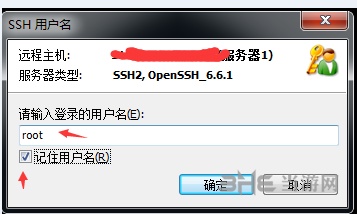
连接国外ip即服务器时,软件会先后提醒你输入用户名和密码,用户名默认都是root,密码是你购买的服务器系统的密码。
如果xshell连不上服务器,没有弹出让你输入用户名和密码的输入框,表明你开到的ip是一个被封的ip,遇到这种情况,重新开新的服务器,直到能用xshell连上为止,耐心点哦!如果同一个地区开了多台服务器还是不行的话,可以换其它地区。
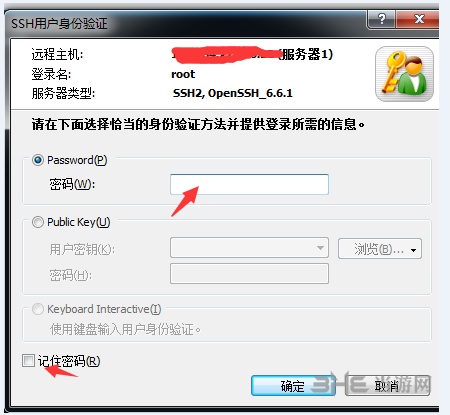

用xshell连上服务器后,执行以下命令
wget --no-check-certificate https://freed.ga/github/shadowsocksR.sh; bash shadowsocksR.sh
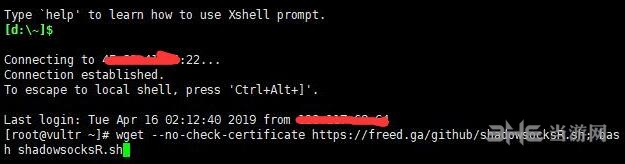
若提示:wget :command not found
请执行:yum install wget -y
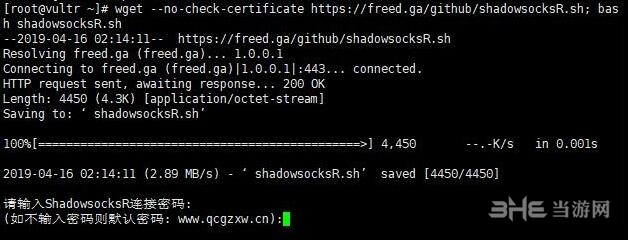
设置一下连接密码,

设置端口。
然后按任意键开始安装,等一会后,出现下列提示,说明SSR安装成功。
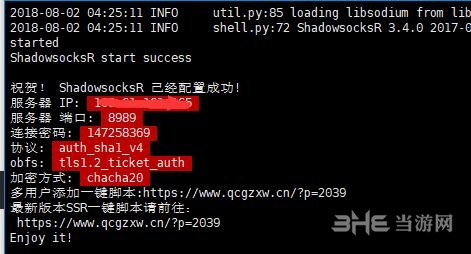
这张图注意保存
因为 Vultr 的所有机房都位于国外,当晚上上网高峰期来临时,在连接速度上会比较慢,所以我们有必要安装一些程序来加速连接速度。本次推荐安装的是站长一直在用的锐速加速软件,个人认为目前在提速方面,相比于最新的 Google BBR 拥塞控制算法,锐速尚有优势。
命令大全
命令是远程控制Linux端时运行的必备内容,快速输入命令能大大提升工作效率,小编这里将一些常用命令进行整合,用户可以快速进行使用。
(1)命令ls——列出文件
ls -la 给出当前目录下所有文件的一个长列表,包括以句点开头的“隐藏”文件 ls a* 列出当前目录下以字母a开头的所有文件 ls -l *.doc 给出当前目录下以.doc结尾的所有文件
(2)命令cp——复制文件
cp afile afile.bak 把文件复制为新文件afile.bak
cp afile /home/bible/ 把文件afile从当前目录复制到/home/bible/目录下 cp * /tmp 把当前目录下的所有未隐藏文件复制到/tmp/目录下
cp -a docs docs.bak 递归性地把当前目录下的docs目录复制为新目录docs.bak,保持文件属性,并复制所有的文件,包括以句点开头的隐藏文件。为了方便起见,-a选项包含-R选项
cp -i 在覆盖前询问用户 cp -v 告诉用户正在做什么
(3)命令mv——移动和重命名文件 mv aflie bfile 将afile重命名为bfile
mv afile /tmp 把当前目录下的afile移动到/tmp/目录下
(4)命令rm——删除文件和目录 rm afile 删除文件afile
rm * 删除当前目录下的所有文件(未隐藏文件)。rm命令不删除目录,除非也指定了-r(递归)参数。
rm -rf domed 删除domed目录以及它所包含的所有内容
rm -i a* 删除当前目录下所有以字母a开头的文件,并且在每次删除时,提示用户进行确认
(5)命令cd——更改目录 cd ~ 切换到主目录
cd /tmp 切换到目录/tmp
cd dir 切换到当前目录下的dir目录 cd / 切换到根目录
cd .. 切换到到上一级目录 cd ../.. 切换到上二级目录
cd ~ 切换到用户目录,比如是root用户,则切换到/root下
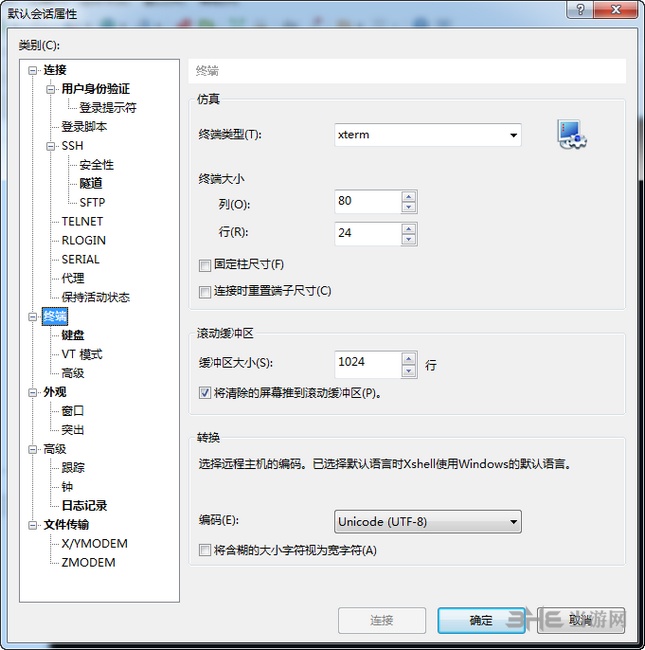
(6)命令mkdir——建立目录
mkdir phots 在当前目录中建立名为photos的目录
mkdir -p this/that/theother 在当前目录下建立指定的嵌套子目录
(7)命令mkdir——删除目录 mkdir 将删除空目录
(8)命令more、less——查看文件内容
more /etc/passwd 查看/etc/passwd的内容 功能:分页显示命令
more file
more命令也可以通过管道符(|)与其他的命令一起使用,例如: ps ux|more
ls|more
less /etc/passwd 查看/etc/passwd的内容
(9)命令grep——搜索文件内容
grep bible /etc/exports 在文件exports中查找包含bible的所有行
tail -100 /var/log/apache/access.log|grep 404 在WEB服务器日志文件access.log的后100行中查找包含“404”的行
tail -100 /var/log/apache/access.log|grep -v googlebot 在WEB服务器日志文件access.log的后100行中,查找没有被google访问的行
grep -v ^# /etc/apache2/httpd.conf 在主apache配置文件中,查找所有非注释行
(10)命令find——查找文件
find .-name *.rpm 在当前目录中查找rpm包
find .|grep page 在当前目录及其子目录中查找文件名包含page的文件 locate traceroute 在系统的任何地方查找文件名包含traceroute的文件
(11)命令vi——编辑文件
vi /etc/bubby.txt 用vi编辑文件/etc/bubby.txt vim /etc/bubby.txt 用vi编辑文件/etc/bubby.txt 快捷操作:
切换窗口:alt+1,alt+2 全屏:alt+回车
将vim挂起(暂停):ctrl+z,暂停后可进行其他shell操作,完了之后可通过 fg 命令切换回vim界面继续编辑
:MR:查看历史文件记录(注意:MR大写)
:sp 横向切换界面窗口 :vsp 纵向切换界面窗口 方便多文件对照编码(如下图:) emacs /etc/bubby.txt 用emacs编辑文件/etc/bubby.txt
(12)命令rz、sz——文件上传下载
运行命令Sudo rz,即是接收文件,xshell就会弹出文件选择对话框,选好文件之后关闭对话框,文件就会上传到linux里的当前目录 。
运行命令Sudo sz file 就是发文件到windows上(保存的目录是可以配置) 比ftp命令方便多了,而且服务器不用再开FTP服务了。
(13)命令cat——显示文件内容
cat file
(14)命令ps——查看进程 ps [options]
DESCRIPTION(描述):ps命令显示运行程序选项的一些信息。如果你想显示选项的一些重复信息,请使用top命令替代。 用标准语法查看系统上的每一个进程。 ps -e ps -ef ps -eF ps -ely
(15)命令kill——杀掉进程
[root@linux ~]# kill -signal %jobnumber [root@linux ~]# kill -l
使用技巧
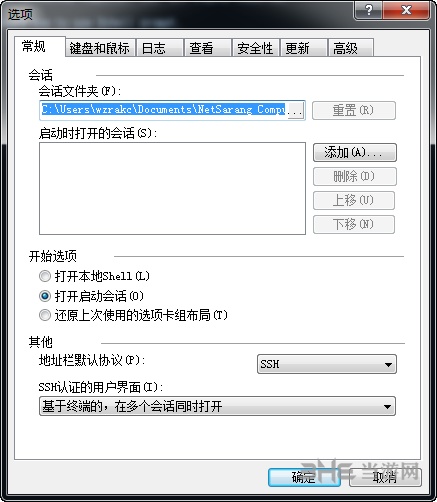
1、复制和粘贴
由于在linux的Shell下,Ctrl+c是中断当前指令,这个快捷键和windows下的复制快捷键冲突,所以经常犯错误。。。想复制的时候按了ctrl+c,结果中断了当前指令。
在Xshell中,提供了其它的快捷键来执行这些操作:
复制:Ctrl+Insert
粘贴:Shift+Insert
粘贴还有一个键就是鼠标中键,另外你还可以设置点鼠标右键就是粘贴,设置选项在这:
2、将当前Shell中的内容复制到“记事本”中,有时候需要把shell中的一些内容临时复制到“记事本”中,如果再打开一个记事本,再复制粘贴。。。多麻烦。XShell中内置了这一功能,使用很简单,就是选中内容,鼠标右键,选择“ToNotepad”,再选中“SelectArea”或者“All”或者“Screen”,如图:
3、快速选择当前行
这个技巧很简单,就是在shell界面下快速点三次鼠标就选中当前行了。如图:
4、快速打开Sessions对话框
有时候打开XShell后希望能直接打开Sessions对话框,这时候只要在Shell界面输入open即可。如图:
5、迁移连接信息
在XShel中,每个保存的Session连接信息都是保存到.xsh(就是ini文件,可以用文本编辑器打开)文件中的。它的默认路径是:”%APPDATA%\NetSarang\Xshell\Sessions”即:C:\Users\用户名\AppData\Roaming\NetSarang\Xshell\Sessions
迁移连接信息直接拷贝这些xsh文件即可。
6、最小化到系统托盘
XShell默认最小化是不会到系统托盘的,但是有个选项可以修改,设置在:Tools→Options→Advanced→Minimizetosystemtray打钩即可。
7、退出时总是弹出烦人的确认对话框?
选择在这:Tools→Options→Advanced→Confirm connection close when session exits
还有一个:Tools→Options→Advanced→Confirm connection close when XShell exits
8、在打开的Tab中快速切换
快捷键:Alt+1~9或者Ctrl+Tab或者Shift+Tab
设置:Tools→Options→Menu&Short Keys
更新内容
1. 增加终止编码类型的字体选择。
2. 修复HP-UX会话保持活动数据包输出文本。
3. 修复即使发送数据包的端口转发通道被切断。
4. 修复如果取消,而在认证过程中,然后再重新连接“按钮,将导致连接失败。
5. 修复同时在多个会话中执行脚本时,脚本将取消。
6. 修复注册用户按键失灵,即使在锁屏的时候。
7. 修复与用户定义键,屏幕锁无法运行。
8. 修复CTRL+ /键不发送。
相关版本
精品推荐
装机必备软件









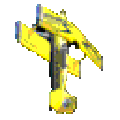










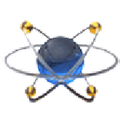



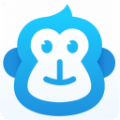

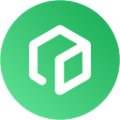





网友评论